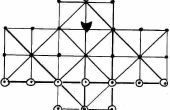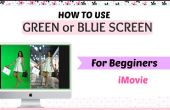Paso 2: Buscar imágenes
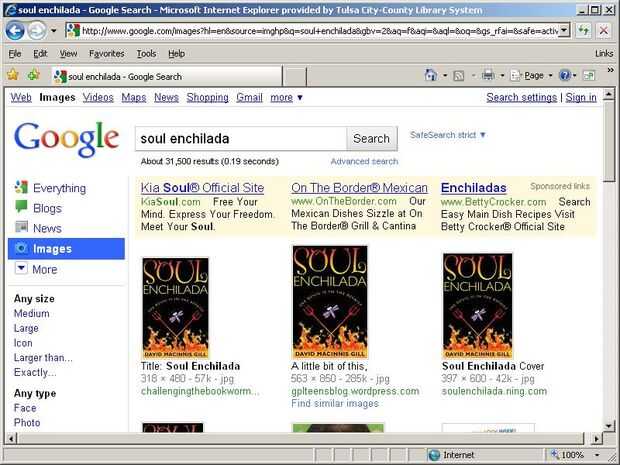
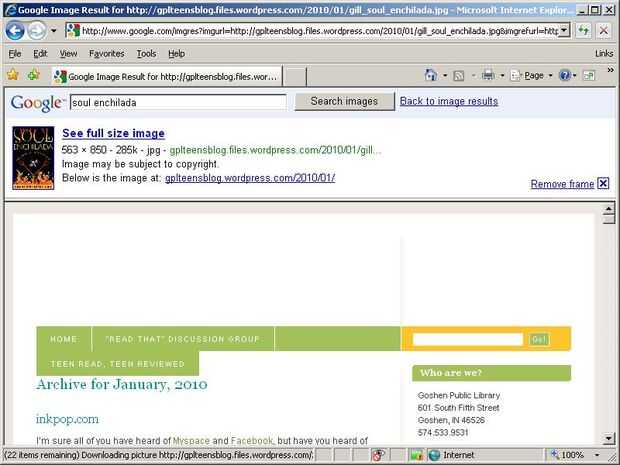

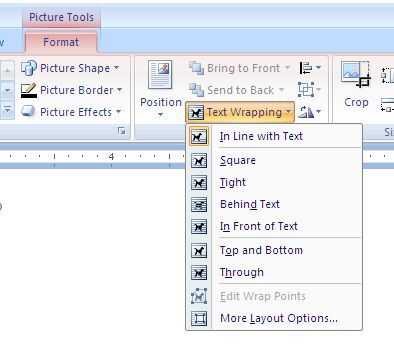
Abre tu navegador a la Página principal de Google y haga clic en imágeneso guardar un paso por ir directamente a http://images.google.com. Buscar imágenes igual que buscaría para páginas Web. Utilizar una o dos palabras clave para un montón de resultados, agregar más estrecho hacia abajo.
Nota: Dependiendo de lo que vas a usar la imagen final para, puede prestar menos atención al derecho de autor. En última instancia, usted es responsable de asegurarse de que tiene permiso para utilizar una imagen. Un buen comienzo es utilizar la Búsqueda avanzada de imagen y restringir los resultados por Derechos de uso.
Cuando hayas encontrado una imagen que te gusta, haz clic en él, y Google te llevará a una página de pantalla dividida con el siguiente sitio web y una miniatura de la imagen de arriba. Haga clic en la imagen o el enlace de Ver imagen de tamaño completo para obtener la imagen de sí mismo en la ventana. Luego copiar la imagen. La mayor parte del tiempo, haga clic en la foto y elija copiar.
Cambiar windows a Word y pegar la imagen. No importa donde, porque se van ser en movimiento les de todos modos. El lo importante es, una vez que se pega la imagen, tienes que hacer móviles. Word trata imágenes como personajes por defecto, por lo que moverse por el texto que se incrustan en. Queremos que la imagen a "float". La forma de hacer esto es haga clic en la imagen y busque la ficha Herramientas de imagen . Debe aparecer en el título de la barra cuando se tiene una imagen seleccionada. Entonces, en la barra de herramientas, haga clic en el icono que parece un perro detrás de las persianas venecianas. Es el icono de Word Wrap. Elija cualquier cosa excepto En línea con texto. La Plaza es generalmente mi defecto.
Nota: Si tienes acceso al editor, este paso será mucho más fácil, porque espera mover cosas. Estoy utilizando Word porque es más común.
Repita estos pasos con cada imagen que desee. Una vez que están en Word, es hora de jugar con ellos.